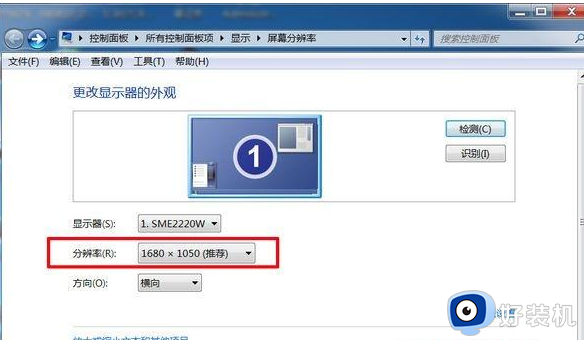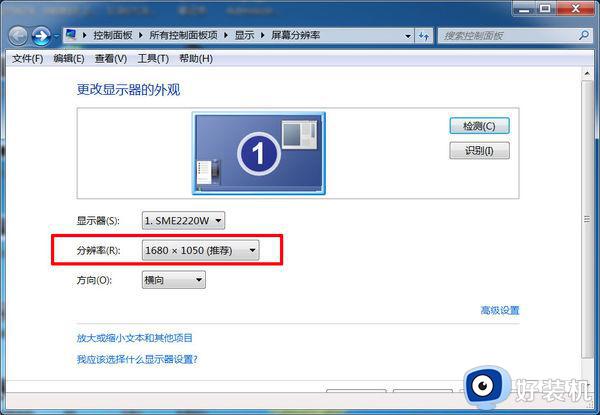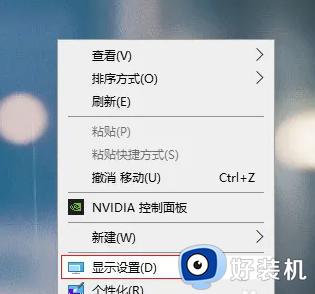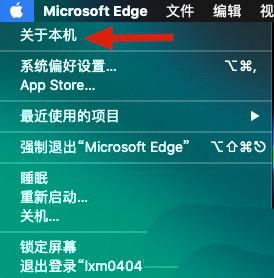电脑怎么接显示器 如何正确连接电脑的显示器
很多用户在工作的时候,一个显示器不够用,为了方便就会再连接一个显示器来使用,但是很多新手小白可能并不知道电脑怎么接显示器吧,其实方法也不难,我们可以通过显示器数据线连接,如果你也想知道的话,那就跟随小编来学习一下正确连接电脑的显示器的详细步骤吧。
具体步骤如下:
1、首先我们要选择要的一根VGA线,普通的VGA线价格在十几元甚至几元,贵的一百左右的都有,便宜一点的线主要是抗干扰能力不是很好,所以大家还是自己看着挑选。

2、找到电脑和显示器或者电视机的vga口,具体形状如下图。

3、连接电脑和显示器,接口处一定要拧好,避免松动,防止接触不良。
4、在桌面右击鼠标我们会看到。
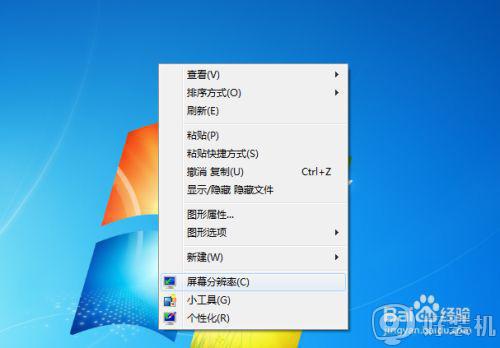
5、选择屏幕分辨率,点击打开。
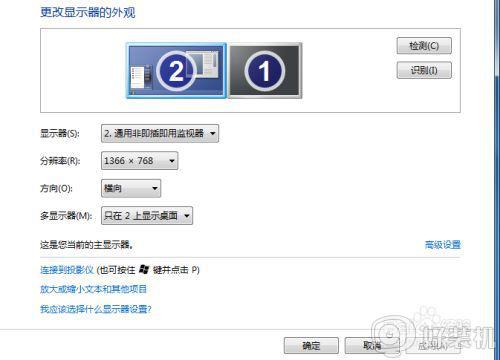
6、在多显示器菜单栏中我们会看到四个选择项目。
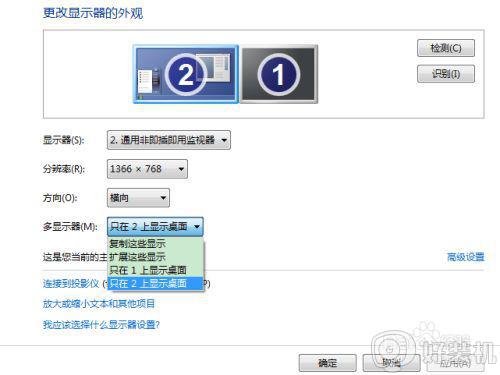
7、选择“复制这些显示”,我们就可以看到电脑和显示器同时显示内容,当然我们可以一边玩电脑一边在电脑上放电影,只要线足够长。

8、当选择“只在2桌面上显示”,可以看到只在电脑上显示,显示器屏幕不显示。

9、当选择“只在1桌面上显示”,可以看到只在显示器显示,电脑上屏幕不显示。

10、总的来说,可以同时显示,尤其家里装了宽带的,可以买一个很长的VGA线,连接电脑和电视机,玩电脑和看电视两不误。
关于正确连接电脑的显示器的详细步骤就给大家讲解到这边了,步骤比较多,大家可以按照上面的步骤一步步来操作即可。